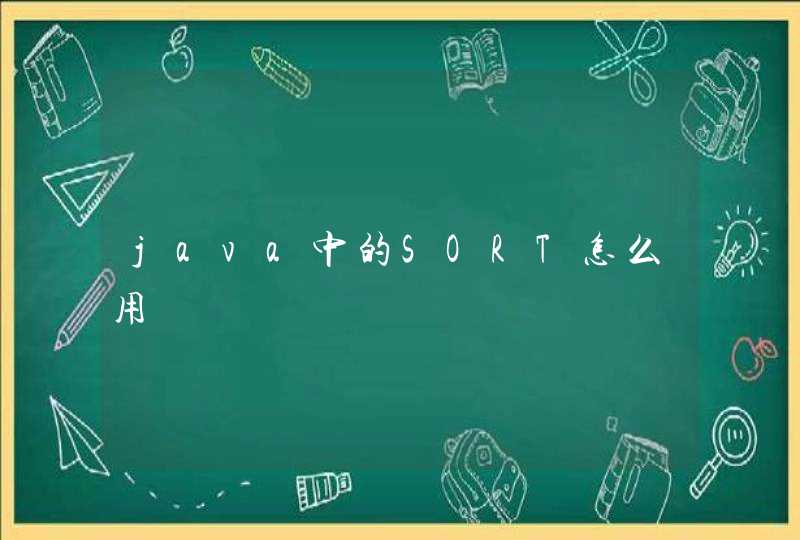diy电脑什么意思
DIY 电脑又称组装电脑(兼容机)。是为了解决品牌机散热差劲、性能不够及高昂价格的弊端而推出的解决方案,客户更具自己的需要,购买相应的配件并将它们组合一起,从而形成的电脑。无论是CPU、内存、主板、显卡还是硬盘,消费者都可以根据实际需要自行选择和安装,以满足自己的个性化应用需求。
diy电脑的趋势和区别
趋势随着电脑的普及,DIY电脑需求的增加,DIY电脑市场已经成为各大厂商主要竞争的市场,越来越多的厂商,帮客户进行DIY硬件测试,并制作成整机销售。而这个市场主要发生在电商。
区别顾名思义,DIY电脑和品牌电脑的最大区别就在于DIY三字。相比品牌电脑整机配置限制、无法再升级、散热性能令人担忧、价格昂贵、性价比低,等弊端,藉由其自由DIY的特性,DIY电脑可以根据用户自身的需求选择硬件来获得最大程度的性能和性价比。
电脑diy的 方法
对于许多台式电脑的用户来说,也许你已经享受过自己动手更换显卡、CPU所带来的乐趣,不过我们却又很少有机会能够体会DIY 笔记本 的乐趣,特别是当笔记本还是做为奢侈品的时候。
对于笔记本用户来说,笔记本厂商提供给我们的整机,往往有些该有的东西没有(如独立显卡),不该有的东西一大堆(如 操作系统 )。整机要满足我们每个人的需求的确很难,能满足我们需求的本本价格又太贵。
如果你对这种现状感到强烈不满,那么千万不要错过此文,下面介绍的方法一定会适合你的。
许多人对准系统都已经比较熟悉了,但是对于笔记本准系统 Barebone知道的朋友还不是太多,我们可以把它想像成为一个“裸体”笔记本,一款只提供了笔记本最主要框架部分的产品,像基座、液晶显示屏、主板等, 其它 部分诸如CPU、硬盘、光驱等就需要用户自己来选购并且安装了。甚至对处于框架位置显示屏、主板用户如果还不满意的话,厂家也会提供相应的侯选产品供用户选择,以满足我们DIY笔记本的这种终极乐趣。目前华硕、微星、精英等厂商都已经发布了多款这样的产品。我们这篇 文章 所介绍的打造个性化笔记本就是使用微星MS-1029 笔记本barebone为基础的
在本文中,我们以微星MSI MS-1029笔记本准系统为DIY的对象,这是一款基于AMD 平台的笔记,主板使用了ATI芯片组 chipset、配备了ATI Mobility Radeon X700显卡、双层DVD刻录机和15.4-inch WXGA宽屏LCD 。
接下来我们所要做的就是为MSI MS-1029笔记本准系统选择合适的处理器、硬盘、 Mini PCI WLAN无线网卡和内存。根据应用需要,我们选择了下面的这些配件:
处 理 器: AMD Turion 64 Mobile Processor Model MT-37 (2.0 GHz) $280
无线网卡:MSI Wireless LAN Card (802.11b/g) with Bluetooth - $35
内 存 :OCZ 512MB DDR400 (PC 3200) SODIMM Memory (2 x 512MB - $50 each
硬 盘 :Western Digital Scorpio 2.5-inch 80 GB Hard Disk Drive (WD800VE) - $139
这次实战我们使用了基于AMD平台的产品,如果你不喜欢还可以另外选择英特尔平台的笔记本准系统,下面就让我们来看看如果自己动手来DIY自己的笔记本吧。
实战CPU的安装
热管散热器、处理器和 CPU 风扇
首先将笔记本反置,找好合适的螺丝刀
使用螺丝刀将CPU部分的档板卸下来,这步非常简单,我们在谈笑中就可以轻松完成
卸下档板我们就可以看到里面的庐山真面目了
中间是CPU插槽,CPU上侧和左侧凹下去的部分是安装热管散热器和风扇的位置。而CPU的右侧和下侧则分别是Mini PCI无线网卡和内存的空间。
接下来开始安装CPU,首先要将CPU插座右侧的杠杆拉起上推到垂直的位置
取出CPU,把CPU上的针脚缺口与插座上的缺口对准就可以将CPU安装好了。
现在我们再将右侧的杠杆放回原位CPU就安全的安装在CPU插座上了。
这是安装好的CPU,让我们先抽空欣赏一下。
实战热管散热器和风扇的安装
CPU安装好了,接下来就是安装热管散热器和风扇了,热管同时为CPU和显卡提供散热。
图上所示的为 ATI Mobility Radeon X700的图形处理芯片
将热管散热器对准CPU,先不着急把螺丝固定住
将热管散热片为显示核心散热的部分也对好之后我们再进行固定螺丝工作。
我们先将CPU散热部分的四颗螺丝固定好
接着再将显示核心散热部分的螺丝固定好。
这样笔记本的散热系统就固定好了
接下来就是安装风扇了,我们先把风扇电源与主板上的电源接口连接好
接着将风扇放进凹槽,将三颗螺丝旋紧,这样风扇也就可以固定好了
这样我们就完成了对CPU、风扇和热管散热器的安装
实战内存和无线网卡安装:
现在是安装内存的时候了,笔记本提供了两个内存插槽,支持DDR333/ DDR400 SO-DIMM内存,在这里我们使用了两条OCZ 512MB DDR400 PC3200内存。.
首先我们将内存以大约40度的角度斜插入内存插槽
然后小心的向往里向下轻轻一按,内存就安静的进入合适的位置了
使用相同方法将第二块内存也安装好
下一步就是安装 Mini PCI 接口的无线网卡了,我们使用的这款无线网卡除了支持 802.11b/g 外还集成了蓝牙( Bluetooth)功能.
安装的方法与安装内存的方法基本上差不多,先斜斜的把网卡与插槽对好,然后再轻轻的往里向下按进去就可以了
接着我们再将 Mini PCI无线网卡上的天线装好
现在内存和无线网卡也安装成功了
第三步:实战硬盘和光驱安装
现在的大多数笔记本的硬盘安装都非常方便,这款微星笔记本准系统特别提供了一个硬盘安装保护盒,下面就让我们开始安装硬盘吧。
首先我们先将硬盘与保护盒结合在一起
将硬盘的数据接口与笔记本主板上的硬盘接口对接好,再将硬盘放入硬盘仓就好了
接着再将硬盘四周的四个螺丝固定好硬盘也就安装完成了.
光驱的安装也很简单
只需要轻轻往光驱仓里面一插就可以了,是不是很简单呀
DIY是英文Do
It
Yourself的缩写,即自己动手做,DIY原本是个名词短语,在中文环境里除了当名词用之外,它往往是被当作形容词般使用,意指“自助的”。
电脑DIY就是指购买配件自己组装。
DIY 英文do it yourself的缩写 凡是自己动手达到一定目的的行为都可以叫做DIY 电脑DIY就是自己通过各种途径购买配件 然后自己动手装一台电脑。和购买品牌机、到装机店让商家代为选件装机是相平行的概念。